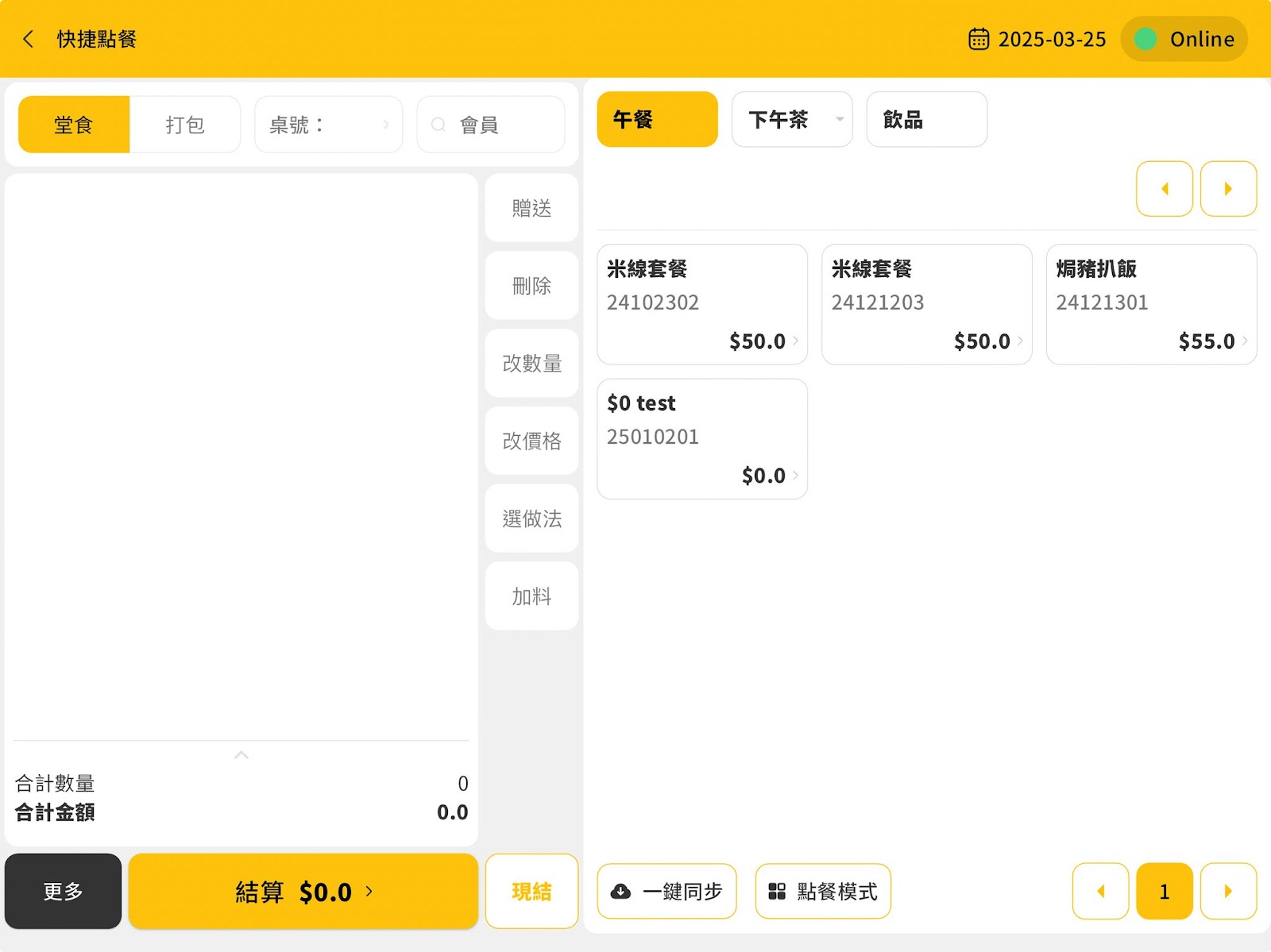POS 教學 (二): 4種點餐方式介紹
上一集提及到如何登入和簽到,本集會教大家4種點餐方式 ,包括:堂食掃碼落單、手機外賣落單、手動桌位落單和手動快捷落單。
Part 1 : 堂食掃碼落單
1.開枱
如堂食客人需要掃碼落單,都需要先進行開枱的動作才能進行
2. 點擊客人所在的枱號
3.並打開「同時列印開枱單」,再輸入入座人數,並點擊確定即可
Part 2:掃描二維碼點餐
食客可以使用手機自行落單
1 .打開可以掃描二維碼的軟件
2.掃描二維碼並進入點餐頁面,點擊「開始點餐」進行點餐
Part 3 : 手機外賣落單
3.1 食客點餐
食客會於手機自行下單
3.2 餐廳接單
食客下單後,會出現取餐碼。同時,餐廳的ezPOS軟件會發出提示聲,提醒商戶接單
1. 點擊主畫面左上角
2. 點擊左上角的目錄,再點擊第二個的「接單」
3. 在接單介面上,點擊「確認接單」
4. 點擊「備餐中」,並在餐點完成時點擊「備餐完成」
5. 再點擊「待取餐」,並在食客取餐後點擊「確認已取餐」,完成整個外賣點餐流程
*開啓自動接單功能設定
1. 打開CMS後台,並點擊左邊的基礎檔案
2. 點擊最底的「門店倉庫」,然後再點擊「門店倉庫管理」。
3. 點擊在右手邊的「編輯」
4. 彈出門店管理視窗後,向下滑到「點餐設置」的部分
5. 點擊外賣點餐流程旁邊的箭頭
6. 將「待審核」的選項選擇成「停用」
7. 點擊「確定」,完成設定後,ezPOS軟件在接到外賣訂單後就無需手動接單
part 4 : 手動桌位落單
1. 點擊客人所在的枱號
如需要為堂食客人落單,需要先進行開枱的動作才能進行
2.輸入入座人數,並點擊確定
3.該桌號會變成藍色,再次點擊該桌號,就能直接為食客落單
Part 5 : 手動快捷落單
這是專門為外賣自取和沒有堂食座位的商戶而設的點餐功能
1. 點擊右上角的「快捷點餐」
2.進入點餐頁面進行點餐